2013/09/29:追記
サイト内に新しいページがあります
→ 「IPv6無効設定」はもう古い?IPv6を有効にしたままIPv4の優先順位を上げる設定
IPv6の設定を変更したい場合は、上リンク先を参考にして下さい。
現在では、ここから下に書いた情報は、少し古いものになりました。
以下、このページの情報は、IPv6の 有効・無効 を切り替える手段として活用したい場合は有効ですが、IPv6のみで提供される一部のWebサイトで、正常な表示が出来なくなりますので注意してください。
インターネットの新しい通信プロトコルIPv6は、いずれ必須の機能になります。
しかし現状では有効・無効、どちらに設定した方が良いのか?
というページ。
現状ではIPv6を無効にした方が良い場合が殆どですが、
「自分のPC環境がIPv6に対応しているか確認したい」
「IPv6の有効・無効の設定方法を知りたい」
って方も解説がありますので読んで頂ければと思います。
このページの概要
Windows 7は標準でIPv6をサポートしていますが、周辺機器が古いままだったり、バックボーン回線が不十分だったりすると、かなりパフォーマンスが落ちるのが現状。
今さらな話題ですが、悩ましい事態が訪れるのはこれからなんですよね。。。
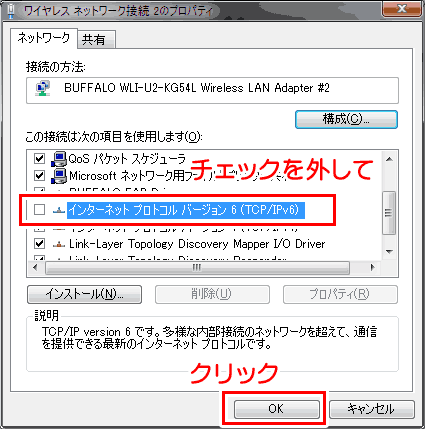
▲Windows7 での設定。詳細は後述します。
IPv6の有効・無効は意外と簡単に変更出来ます。
Windows7で「あれ?ネットが重いぞ?」と思ったらIPv6の有効・無効を切り替えて、通信速度に違いが出ないか確認してみましょう。
また、XPやVistaにもIPv6は用意されている(初期設定では無効になっている)ので、気になる人は設定を有効にして確認してみましょう。
はじめに:IPv6とは
IPv6は、現在主流のIPv4プロトコルにかわる次世代の通信プロトコル。
IPv4はもう殆ど残っておらず、既にAPNIC(アジア太平洋地域)では、「新規割当可能なグローバルIPv4アドレス」はゼロになっています。今後ゆっくりとしたペースながら、徐々にIPv6の割合が増えていくと思われます。
IPv4 → IPv6 なお話を詳しく・分かりやすく読みたい場合はギズモード・ジャパンさんの
日本向けのグローバルIPv4アドレスが枯渇 今後何が起きるのか!?
がお薦めです。
注意
Windowsの設定だけをIPv6に対応させても意味が無い事に注意しましょう。
PCとインターネットを接続するルーター・LAN機器や、契約しているプロバイダもIPv6に対応していなければ、以下の設定を行ってもIPv6を利用する事は出来ません。
Windows7では、こんな場合に設定を確認する
1.古い無線LAN機器を使っている場合
2.Googleのサービス全般が重い(数秒以上応答が無い)場合
3.ネットラジオがプチプチ切れる場合
上記の障害などはIPv6を無効にするとが通信速度が改善する場合があります。
XPやVistaの方は、上記リストを参考に通信速度をチェックしてみましょう。
(注意:そろそろIPv6な時代がやって来ますので、以下手順で効果が無かった場合は
元に戻しておく事をお勧めします。)
IPv6での接続を確認出来るサイト
以下のサイトを正常に閲覧出来ない場合は、IPv6は無効にしておきましょう。
有効にしておいても良い事は一つもありません。
network/IPv6/IPv6で接続性の確認出来るサイト - Tomocha WikiPlus
▲ここにIPv6で接続した事を確認出来るサイトの一覧がまとめてあります。
IPv6を有効・無効にする手順
IPv6プロトコルは、Windows XP SP1以降に搭載されています。
XP SP1~Vistaでは、初期設定で無効に、
Windows 7では初期設定で有効になっています。
以下、Windows7での手順です。
(XP、Vistaでもほぼ同様の手順でIPv6の有効・無効の切り替えが可能です。)
(XPの場合、こちらの手順で事前にインストール作業が必要)
手順1:
コントロールパネル>ネットワークとインターネット>「ネットワークと共有センター」
または 「ネットワークの状態とタスクの表示」を開く。
手順2:
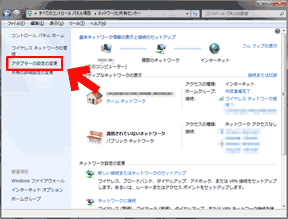
▲クリックで拡大 :アダプターの設定の変更をクリック
手順3:
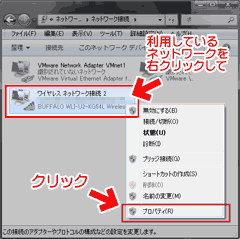
▲クリックで拡大
利用中のネットワーク接続を選択し「右クリック」>「プロパティ」をクリック。
手順4:
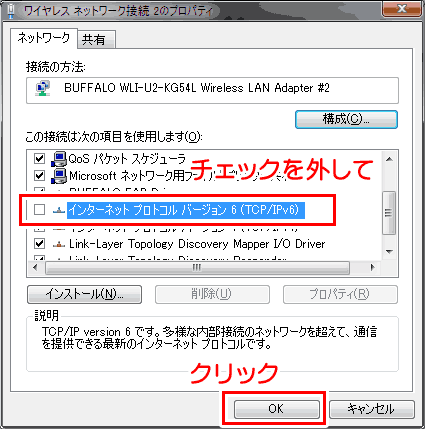
▲インターネット プロトコル バージョン6(TCP/IPv6)のチェックを外して、「OK」をクリック。
上記設定を行った後、PCを再起動すれば手順は終了。
次にルーター側のチェックを行います。
ルーターもIPv6に対応しているか確認する。
Windows、プロバイダ、共にIPv6に対応させた筈なのに、何故かIPv6に繋がらない・・・
ってな場合は、ルーターの設定もキチンと出来ているか確認しましょう。
ここ2~3年で購入したものならば、初期設定でIPv6が利用出来るようになっているはずですが、2008年以前に購入したものだと、初期設定でIPv6の項目はオフになっています。
更に古い場合は、ファームウェアの適用が必要かも。メーカーサイトにはIPv6対応表があると思うので、心配ならば確認して見る事 > 例:フレッツ 光ネクスト対応状況一覧表
以下、BUFFALO製 LANルーターのIPv6 項目のチェック方法
BUFFALO製 LANルーターのIPv6 項目のチェック方法
ブラウザから、ルーター設定画面にアクセスします
(BUFFALO製 の場合、初期状態なら
http://192.168.11.1/
ユーザー名:root
パスワード:任意or未設定)
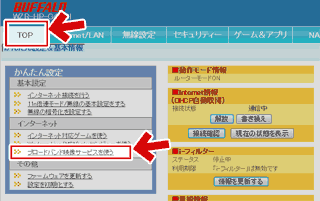
▲クリックで拡大
TOPタブの左サイド「かんたん設定」>「インターネット」から、
「ブロードバンド映像サービスを使う 」または「ブロードバンド放送を行う」の項目にアクセス。
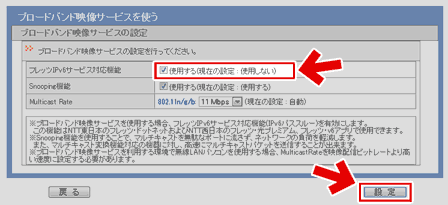
▲クリックで拡大
「フレッツIPv6サービス対応機能」の項目が、「使用する」にチェックが入っている事を確認する。(チェックを変更した場合は、最後に右下の「設定」をクリック。)
最後に
必ずネットワークの通信速度が改善しているか確認する事。
改善しなかった場合は、(今後の事を考え)元の設定に戻しておくのが無難。
注意
XPやVista(特にXP)ではIPv6を利用しないのが無難です。周辺機器が未対応な場合も多く、上手く作動しない場合が殆どです。
Windows7の場合でも、LAN機器が古い場合などはIPv6を利用しないのが無難です。
IPv6への移行は、非常にゆっくりとしたペースで進みます。自分の環境に合わせて有効・無効の設定を行いましょう。
あとがき
先日のエントリーを書いた後、IPv6についてもう少し詳しく記録しておきたくなったので、このページを用意しました。